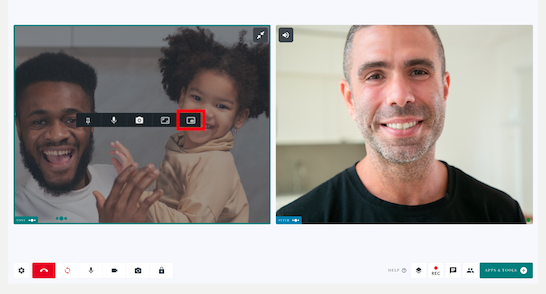Slika u slici
Koristite ovu funkciju za iskakanje zaslona sudionika s glavnog zaslona poziva
Svi korisnici u pozivu imaju opciju korištenja funkcije Slika u slici (PiP) tijekom konzultacije o video pozivu. To omogućuje sudionicima u pozivu da odaberu sudionika za kojeg bi željeli da iskoči s glavnog zaslona poziva u pregledniku i postave svoj video feed preko druge aplikacije na svom uređaju. Na primjer, kliničar bi mogao vidjeti video feed svog pacijenta preko bilješki o pacijentu u svom kliničkom sustavu, za poboljšano iskustvo poziva. Također možete pomaknuti željeni video feed bliže svojoj kameri, za bolji kontakt očima i sudjelovanje u pozivu. Postoji opcija ponovnog klika za povratak odabranog sažetka sadržaja sudionika na glavni zaslon poziva, tako da ponovno možete vidjeti cijeli zaslon poziva.
Korištenje PiP funkcije tijekom video poziva
|
Tijekom poziva zadržite pokazivač miša iznad sudionika za kojeg želite da iskoči s glavnog zaslona poziva. Kliknite na gumb PiP lebdeći, označen crvenom bojom na ovim slikama. Odabrani zaslon će iskočiti iz zaslona poziva i može se postaviti po želji. |
|
| Pomaknite odabrani zaslon na željeno mjesto. U ovom primjeru video zapis pacijenta postavljen je preko kliničkih bilješki. | 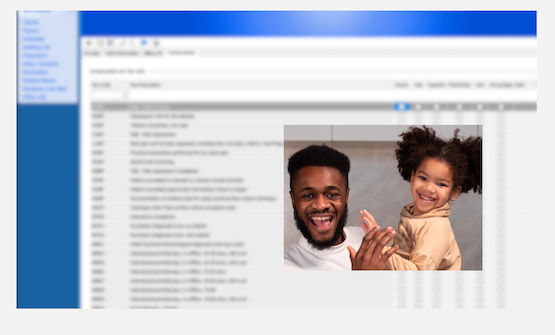 |
| Kako biste vratili videosadržaj natrag na zaslon poziva, zadržite pokazivač miša iznad sudioničkog videosažetka i odaberite ' natrag na karticu '. | 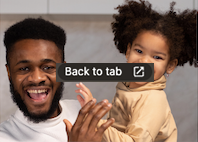 |